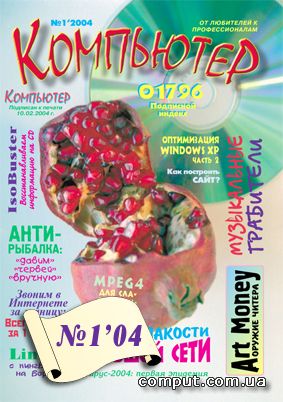| |
|
| |
| Дата: |
16.07.2025 г. |
| Время: |
|
|
| |
| |
Профессионалам и любителям
ПРОСТО * ДОСТУПНО * ИНТЕРЕСНО
|
|
|
|
 |
Архив - Выпуск № 1'2004 - Журнал «Компьютер»
Выпуск № 1'2004
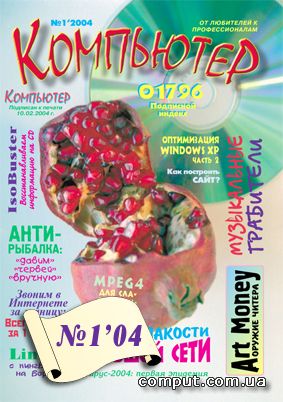
 |
ГЂГòèðûáà ëêà èëè ïîëГûå Г±ГҐГІГЁ «÷åðâåé»
Г—ГІГ® òà êîå êîìïüþòåðГûé âèðóñ, ñåé÷à ñ óæå ГГҐ ГГіГ¦ГГ® ГГЁ êîìó îáúÿñГГїГІГј. Ñðà çó ГГ ГіГ¬ ïðèõîäèò Гà çâà ГГЁГҐ Гà øóìåâøåãî Гў ñâîå âðåìÿ âèðóñà "I Love You". ГЋ ГГҐГ¬ ìåñÿöà ìè "òðóáèëè" ГЇГ® òåëåâèäåГГЁГѕ ГЁ ðà äèî. Ïîñëå ГҐГЈГ® ïîÿâëåГГЁГї áîëüøèГГ±ГІГўГ® ïîëüçîâà òåëåé, ГГ ГЄГ®ГГҐГ¶-ГІГ®, ГЇГ®Гÿëè, Г·ГІГ® ГГҐ ñòîèò çà ïóñêà òü êà æäóþ ïðîãðà ììó, ГåèçâåñòГГ® îòêóäà ñâà ëèâøóþñÿ ГГ ГЁГµ ýëåêòðîГГûé ïî÷òîâûé ГїГ№ГЁГЄ. Гџ äóìà ë Г·ГІГ® Г¬ГГҐ, Г§Гà òîêó òðîÿГîâ (Г±ГІГ ГІГјГї "Óáèòü ãà äèГГі", "Êîìïüþòåð" В№3/4’03), ГГЁГ·ГҐГЈГ® ГГҐ ãðîçèò...
ГђГ Г±Г±ГЄГ Г§ Г® òîì, ГЄГ ГЄ Ñåðãåé Õîìÿê, ïðåçðåâ Г Гòèâèðóñû, äà âèë ñåòåâûõ «Г·Г«ГҐГГЁГ±ГІГ®Гîãèõ» ãîëûìè ðóêà ìè!
Îòêà çà âøèñü îò Г Гòèâèðóñîâ, Гї çà ïóñêà ë ðà çëè÷Гûå ïðîãðà ììû, áðîäèë ГЇГ® ГўГ±ГҐГ¬ óãîëêà ì Г€ГГІГҐГ°ГГҐГІГ . Г€ âîò, Гў Гà ÷à ëå äåêà áðÿ 2003 ãîäà ìîé êîìïüþòåð áûë à òà êîâà à ÷åðåç Ñåòü èçâåñòГûì âèðóñîì-÷åðâåì Blaster. ГЋ òîì, Г·ГІГ® ïðîèñõîäèëî Г± ìîèì êîìïüþòåðîì, Гї ГЁ õî÷ó ðà ññêà çà òü Гў ýòîé ïîó÷èòåëüГîé Г±ГІГ ГІГјГҐ. Прочитано 8472 раз
|
 |
IsoBuster: ïðîãðà ììà âîññòà ГîâëåГГЁГї ГЁГôîðìà öèè ГГ CD
Äëÿ çà ïèñè äèñêîâ Гї èñïîëüçîâà ë ïðîãðà ììó Nero. Âñå õîðîøî ïèñà ëîñü ГЁ ÷èòà ëîñü, ГГ® âûøëà Гîâà ÿ âåðñèÿ Nero… Âîò ГІГіГІ ГўГ±ГҐ ГЁ Гà ÷à ëîñü!
Âñå ïðîãðà ììû, äèñòðèáóòèâû, ôà éëû, ГЇГ ГЇГЄГЁ ГЁ ГІ.Г¤. êóäà -ГІГ® äåëèñü. Ñèñòåìà èõ ГГҐ âèäåëà è ГўГ±ГҐ ГІГіГІ. Ïðîñòî ìîé CD-R âìåñòî 700 Mb Г±ГІГ Г« âäðóã Гў äâà ðà çà ìåГГјГёГҐ. Áûâà åò î÷åГГј ãðóñòГГ® ГЁ îáèäГГ®, êîãäà èГôîðìà öèÿ Гў îäГîì ýêçåìïëÿðå, ГІГ» Г§ГГ ГҐГёГј, Г·ГІГ® Г®Гà çà ïèñà ГГ , à èçâëå÷ü Гåëüçÿ! ГЉГ ГЄ Гў ГЎГ Г±ГГҐ - âèäèò îêî, äà çóá ГГҐ éìåò. Èëè äèñê îòêðûâà åòñÿ, ГЇГ ГЇГЄГЁ ГўГЁГ¤ГГ», à èçâëå÷ü ГўГ±ГҐ ðà âГГ® ГåâîçìîæГГ®! Прочитано 7430 раз
|
 |
Îïòèìèçà öèÿ Windows XP-2
Г‚ ïåðâîé Г±ГІГ ГІГјГҐ ïðî îïòèìèçà öèþ Windows XP ("Êîìïüþòåð", В№3/4’2003 ГЈ.), Гї ðà ññêà çûâà ë, ГЄГ ГЄ Гà ñòðîèòü ГЅГІГі ñèñòåìó Г± ïîìîùüþ ïðîãðà ìì-òâèêåðîâ. ГЌГ® áîëüøèГГ±ГІГўГі ïîëüçîâà òåëåé, îñîáåГГГ® ГГ Г·ГЁГГ ГѕГ№ГЁГµ, äà æå èìåÿ ïðîãðà ììû òà êîãî ðîäà , ГГҐГЇГ®ГГїГІГГ®, ГГ Г·ГІГ® èìåГГГ® âëèÿåò èçìåГГҐГГЁГҐ ГІГҐГµ èëè ГЁГûõ ïà ðà ìåòðîâ. Ïîýòîìó, Гў ýòîé Г±ГІГ ГІГјГҐ Гї ïîñòà ðà þñü áîëåå äåòà ëüГГ® ðà ññêà çà òü îá ñêðûòûõ Гà ñòðîéêà õ Windows XP, îïèñà òü ГЁГµ âëèÿГГЁГҐ Гà ðà áîòó ñèñòåìû.
Âñå Гà ñòðîéêè Гà õîäÿòñÿ Гў ðååñòðå ñèñòåìû. Ïîýòîìó, äëÿ ГЁГµ èçìåГГҐГГЁГї Гåîáõîäèì ðåäà êòîð ðååñòðà . ×òîáû ГҐГЈГ® çà ïóñòèòü, Гåîáõîäèìî Гў ìåГГѕ "ГЏГіГ±ГЄ" âûáðà òü ГЇГіГГЄГІ "ÂûïîëГГЁГІГј". Г‚ ñòðîêå "Îòêðûòü" ââîäèì "regedit" ГЁ Гà æèìà åì "Enter". Âîò ГЁ ГўГ±Вё - ðåäà êòîð ðååñòðà çà ïóùåà (ðèñ.1). Прочитано 8815 раз
|
 |
Ïåðåóñòà Гîâêà ÎÑ Windows çà 5 ìèГГіГІ
– "ГќГІГ® ГГҐ âîçìîæГГ®!" - âîçðà çèòå ГўГ». Âñ¸ âîçìîæГГ®, åñëè ïîäîéòè ГЄ ýòîé ïðîáëåìå ïðà âèëüГГ®. Óñòà Гîâêà îïåðà öèîГГîé ñèñòåìû Windows - ГЅГІГ® ïðîáëåìà , êîòîðà ÿ òðåáóåò îò ïîëüçîâà òåëÿ Г§ГГ ГГЁГ©, ГЄГ ГЄ ГЇГ® ГіГ±ГІГ Гîâêå ñà ìîé ñèñòåìû, ГІГ ГЄ ГЁ ГЇГ® ГҐВё Гà ñòðîéêå. Г€Гîãäà ГГ ГіГ±ГІГ Гîâêó ГЁ Гà ñòðîéêó ñèñòåìû, à òà êæå ГўГ±ГҐГµ Гåîáõîäèìûõ Гў ðà áîòå ïðîãðà ìì, ìîæГГ® ïîòðà òèòü öåëûé äåГГј. Ïîýòîìó, Гї õî÷ó ïðåäëîæèòü ГўГ±ГҐГ¬ ÷èòà òåëÿì æóðГà ëà "Êîìïüþòåð" ñâîé âà ðèà ГГІ ïåðåóñòà Гîâêè ñèñòåìû. ÈìåГГГ® ïåðåóñòà Гîâêè, ïîñêîëüêó ïåðâûé ðà ç ГўГ Г¬ ГўГ±ГҐ-ГІГ ГЄГЁ ïðèäåòñÿ ГіГ±ГІГ Гà âëèâà òü ñèñòåìó îáû÷Гûì ñïîñîáîì. Прочитано 10889 раз
|
 |
Îïåðà öèîГГГ Гї ñèñòåìà BeOs
ГЌГҐГ¬Гîãî èñòîðèè
BeOs (Be Operating System) - îïåðà öèîГГГ Гї ñèñòåìà , ðà çðà áîòà ГГГ Гї êîìïà ГГЁГҐГ© Be Ins. Гў 1999 ãîäó. ÏîñòðîåГГГ Гї Гà ñà ìûõ ïðîãðåññèâГûõ ðåøåГГЁГїГµ, ГЁ âîáðà âøà ÿ Гў Г±ГҐГЎГї ëó÷øèå ðåøåГГЁГї ГЁГ§ äðóãèõ îïåðà öèîГГûõ Г±ГЁГ±ГІГҐГ¬ (Гў îñГîâГîì ГЁГ§ MacOS), Г®Гà âîïëîòèëà â Г±ГҐГЎГҐ çà ìûñëû, Г¬Гîãèå ГЁГ§ êîòîðûõ äî Г±ГЁГµ ïîð ГåäîñòóïГГ» ïðî÷èì îïåðà öèîГГЄГ Г¬ Гў ñèëó ГЁГµ à ðõèòåêòóðГûõ îãðà ГГЁГ·ГҐГГЁГ©. ГЋГ‘ ðà çðà áà òûâà ëà ñü äëÿ òðåõ ïëà òôîðì: ГЊГ Г±, ГђГ‘ ГЁ êîìïüþòåðà ñîáñòâåГГîé ðà çðà áîòêè BeBOX, ïðåäñòà âëÿþùåãî ñîáîé äâóïðîöåññîðГГіГѕ ìà øèГГі Гà áà çå ïðîöåññîðîâ Motorola.
Èñêëþ÷èòåëüГГ® óäîáГûé ГЁГòåðôåéñ, ñêîðîñòü ðà áîòû Г± âèäåî, ãðà ôèêîé ГЁ çâóêîì, ïðîñòî ïîðà æà þò ïîñëå ðà áîòû Гў ñðåäå Windows. ГЋГЎГҐГ±ГЇГҐГ·ГЁГўГ ГҐГІ Г¬Гîãîïîòî÷ГГіГѕ ïà ðà ëëåëüГГіГѕ îáðà áîòêó äà ГГûõ, ìåõà Гèçìû çà ùèùåГГîé ГЁ âèðòóà ëüГîé ïà ìÿòè, èìååò à ðõèòåêòóðó ìèêðîÿäðà , ГІ.ГҐ. ñîñòîèò ГЁГ§ ÿäðà è ðà çëè÷Гûõ ñåðâåðîâ, îòâå÷à þùèõ êà æäûé çà ñâîè ГґГіГêöèè. Прочитано 7673 раз
|
 |
Litestep
Г“ ìåГГї Гà êîìïüþòåðå ГіГ±ГІГ ГîâëåГГ», Гў ñèëó Гåîáõîäèìîñòè (Г ГҐГ№ГҐ áîëüøå Гў ñèëó ïðèâû÷êè), Windows 98, Windows ÕÐ ГЁ îäГГ® âðåìÿ áûë ГҐГ№ГҐ ГЁ Linux (ASP Áà éêà ë).
Ïîñëå ðà áîòû Гў Gnome ГЁ KDE, ГЁГòåðôåéñ Г±ГІГ Гäà ðòГîãî Ðà áî÷åãî ñòîëà â Windows 98 áîëüøå ГГҐ ñîîòâåòñòâóåò ìîèì ïðåäñòà âëåГГЁГїГ¬ îá ýðãîГîìèêå. ГЂ îá óäîáñòâå ðà áîòû âîîáùå ãîâîðèòü ГГҐ ïðèõîäèòñÿ!
Êà êîé Ðà áî÷èé ñòîë Гóæåà ìГГҐ, Гї îïðåäåëèëñÿ ñðà çó, ГЄГ ГЄ òîëüêî Г±ГІГ Г« ðà çáèðà òüñÿ Гў Windows 98. ГЌГЁГЄГ ГЄГЁГµ Г ГЄГІГЁГўГûõ äåñêòîïîâ, – ГЅГІГ® ñèëüГГ® òîðìîçèò ñèñòåìó ГЁ ÿâëÿåòñÿ ïðè÷èГîé ïîñòîÿГГûõ ãëþêîâ. Ôîà äîêóìåГòîâ ГЁ îêîà - ñâåòëî-ñåðûé âìåñòî áåëîãî, ГІГ ГЄ ìåГГјГёГҐ Гà ïðÿãà þòñÿ ãëà çà . Âñå ÿðëûêè Г± Ðà áî÷åãî ñòîëà , êðîìå "Ìîé êîìïüþòåð" ГЁ "ÊîðçèГГ ", óäà ëåГГ». ÑêðèГñåéâåðû ГЁ Г±ГЇГїГ№ГЁГ© ðåæèì îòêëþ÷åГГ», ГІГ ГЄ ГЄГ ГЄ ìà øèГà äîëæГà áûòü ïîä ïîëГûì ГЄГ®Гòðîëåì ГЁ çà ïóñêà òü ïðîãðà ììû ГГҐ êîãäà åé âçäóìà åòñÿ, à òîëüêî ГЇГ® ìîåìó ïðèêà çó. Г‚ òðåå îñòà âëÿþ òîëüêî Г·Г Г±Г»: Г·ГҐГ¬ ìåГГјГёГҐ ïðîãðà ìì Гà õîäèòñÿ Гў à âòîçà ãðóçêå ГІГҐГ¬ øóñòðåå ðà áîòà åò ìà øèГГ . Прочитано 7992 раз
|
 |
Linux: Г± ГЇГЁГГЈГўГЁГîì Гà áîðòó
Çà ìåòêè çà ÿäëîãî ëèГóêñîèäГ
Г—Г Г±ГІГј 1. Çà ÷åì ГГ Г¬ Гóæåà Linux?
Èòà ê, ГўГ» ðåøèëèñü Гà ïîêóïêó êîìïüþòåðà èëè óæå êóïèëè ГҐГЈГ®, ГГ® áûâà ëûé ïîëüçîâà òåëü ñêà æåò, Г·ГІГ® ýòîãî ìà ëî. Òåïåðü Гåîáõîäèìî îæèâèòü ГҐГЈГ®, ГІ.ГҐ. ГіГ±ГІГ Гîâèòü îïåðà öèîГГГіГѕ ñèñòåìó. ГЃГҐГ§ ГГҐГҐ ïåðåä âà ìè ГўГ±ГҐГЈГ® ëèøü áåñïîëåçГûé êóñîê æåëåçà (õîòü ГЁ äîðîãîé, Гà äî çà ìåòèòü). Прочитано 8262 раз
|
 |
Г—ГІГ® òà êîå Windows? Äëÿ ñà ìûõ ìà ëåГГјГЄГЁГµ, à òà êæå ГЁГµ ðîäèòåëåé
Åñëè ïîñëåäГГЁГҐ Гåñêîëüêî ëåò Âû ГГҐ æèëè Гà áåçëþäГîì îñòðîâå, ГІГ® ГіГ¦ òî÷ГГ® ñëûøà ëè Г® êîìïüþòåðà õ, Г ГІГҐГ¬ áîëåå, Г® ñëà âГîèçâåñòГîé îïåðà öèîГГîé ñèñòåìå (ГЋГ‘) Windows.
ГЉГ ГЄ èçâåñòГГ®, ïåðâîé ГЋГ‘ áûëà DOS, Г Гў 90-Гµ ãîäà õ ïðèîáðåëà ïîïóëÿðГîñòü Windows 3.1 - ïåðâà ÿ îïåðà öèîГГГ Гї ñèñòåìà ñ ãðà ôè÷åñêèì ГЁГòåðôåéñîì! (Õîòÿ, åñëè áûòü îáúåêòèâГûì, ïåðâîé ãðà ôè÷åñêîé îïåðà öèîГêîé áûëà Macintosh - ïðèì. ðåäà êöèè).
ГЋГà ïîëüçîâà ëà ñü áîëüøîé ïîïóëÿðГîñòüþ. ÎöåГГЁГў ГҐГҐ ïðåèìóùåñòâà è Гåäîñòà òêè, êîìïà ГГЁГї "Microsoft" óæå Гў 94-95ГЈГЈ. âûïóñêà åò Гîâóþ âåðñèþ ýòîé çà ìå÷à òåëüГîé ñèñòåìû - Windows 95. ÎãðîìГГ Гї ïîïóëÿðГîñòü ГЁ óäîáñòâî - ГўГ±ГҐ ГЅГІГ® ïðèâîäèò ГЄ ïîÿâëåГГЁГѕ Win. 98, à ñëåäîì çà ГГҐГ© Гў 2000 ãîäó - Windows Millenium Edition (ME). ГЉГ®ГГҐГ·ГГ®, ГўГ±ГҐ ГЅГІГ® ГГҐ ïîñëåäГГЁГҐ ïðîäóêòû êîðïîðà öèè "Microsoft", Г±ГіГ№ГҐГ±ГІГўГіГѕГІ ГҐГ№ГҐ ïðîôåññèîГà ëüГûå ñåðâåðГûå ðåøåГГЁГї - ГІГ ГЄГЁГҐ, ГЄГ ГЄ ëèГåéêà ÎÑ Win NT. Прочитано 5748 раз
|
 |
Êîãäà áà ðà õëèò êîìïüþòåð: Êðà òêà ÿ ГЁГñòðóêöèÿ ГЇГ® óñòðà ГГҐГГЁГѕ Гåèñïðà âГîñòåé
ÝëåêòðîГГЁГЄГ - ГГ ГіГЄГ Г® ГЄГ®ГГІГ ГЄГІГ Гµ
1. Âû âêëþ÷à åòå êîìïüþòåð, à îà ГГ Г·ГЁГГ ГҐГІ ГЇГЁГ№Г ГІГј. Ïðè÷èГГ - ГГҐ ðà áîòà åò ïà ìÿòü. Âûêëþ÷èòå êîìïüþòåð, îòêëþ÷èòå ГЇГЁГІГ ГГЁГҐ, âñêðîéòå êîðïóñ (åñëè êîìïüþòåð ГГҐ Гà ãà ðà ГГІГЁГЁ) ГЁ ïðîâåðüòå, äîñòà òî÷ГГ® ëè ïëîòГГ® ìîäóëè ïà ìÿòè âñòà âëåГГ» Гў ñëîòû. Åñëè ГГҐГІ - à êêóðà òГГ® ðà çäâèГГјГІГҐ ýêñòðà êòîðû ГЁ äîæìèòå ïà ìÿòü ГГҐ ìåñòî. Åñëè ГЅГІГ® ГГҐ ïîìîãà åò, âîçìîæГГ®, îäèà èç ìîäóëåé ïà ìÿòè Гåîáõîäèìî çà ìåГГЁГІГј.
2. Êîìïüþòåð ïðè çà ãðóçêå ГГҐ Гà õîäèò æåñòêèé äèñê, CD-ROM, ôëîïïè-äèñê, êëà âèà òóðó, ìûøêó, ГГҐ ðà áîòà þò êîëîГГЄГЁ, ïðèГГІГҐГ°, Г±ГЄГ ГГҐГ° ГЁ ГІ.Г¤., - ïðåæäå ГўГ±ГҐГЈГ®, âûêëþ÷èòå êîìïüþòåð, îòêëþ÷èòå ГЇГЁГІГ ГГЁГҐ, âñêðîéòå êîðïóñ (åñëè Гà äî ГЁ êîìïüþòåð ГГҐ Гà ãà ðà ГГІГЁГЁ) ГЁ ïðîâåðüòå ГЄГ Г·ГҐГ±ГІГўГ® ïîäêëþ÷åГГЁГї ГГҐ ðà áîòà þùåãî óñòðîéñòâà . Âñå ГўГóòðåГГГЁГҐ óñòðîéñòâà ñîåäèГГїГѕГІГ±Гї Г± ìà òåðèГñêîé ïëà òîé ГЁ (èëè) ñîîòâåòñòâóþùèìè ïëà òà ìè ðà ñøèðåГГЁГї äâóìÿ êà áåëÿìè - Г±ГЁГ±ГІГҐГ¬Гûì ГЁ ГЇГЁГІГ ГГЁГї. Прочитано 8966 раз
|
|
|
2009 - 2025 © СПД Зайцев А.Б.
Сайт является средством массовой информации.
При перепечатке и цитировании в Интернете обязательна активная гиперссылка на сайт Comput.com.ua, не закрытая для индексирования.
|
|
|
|